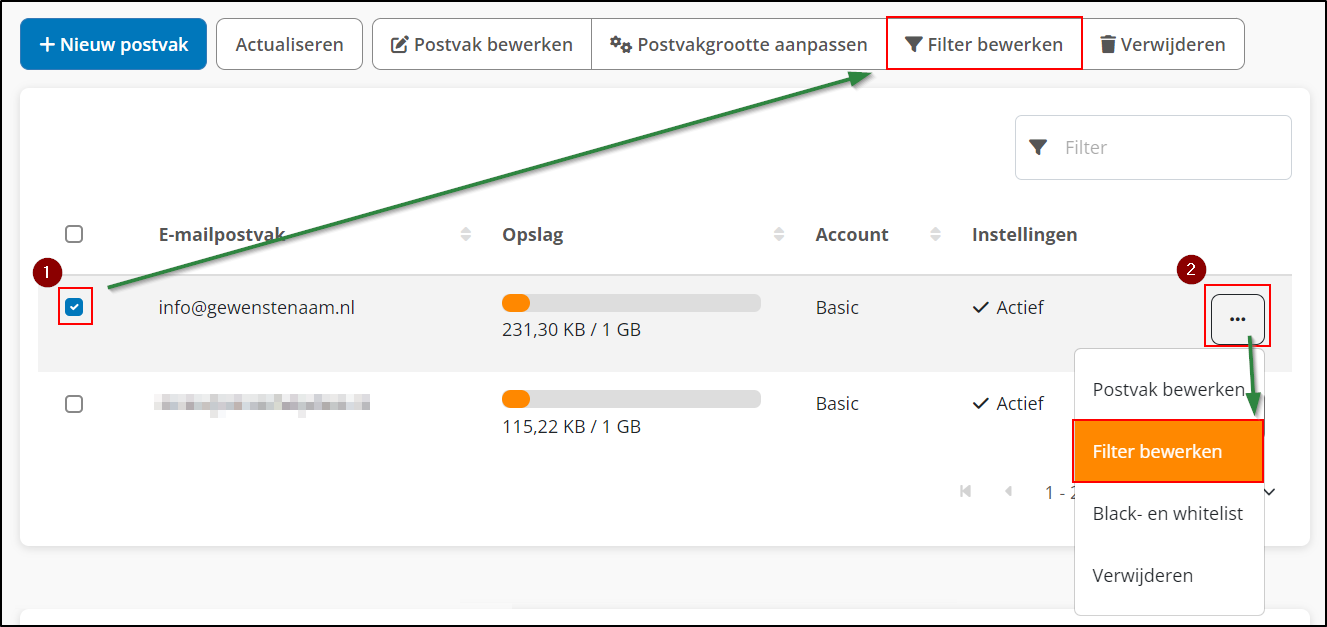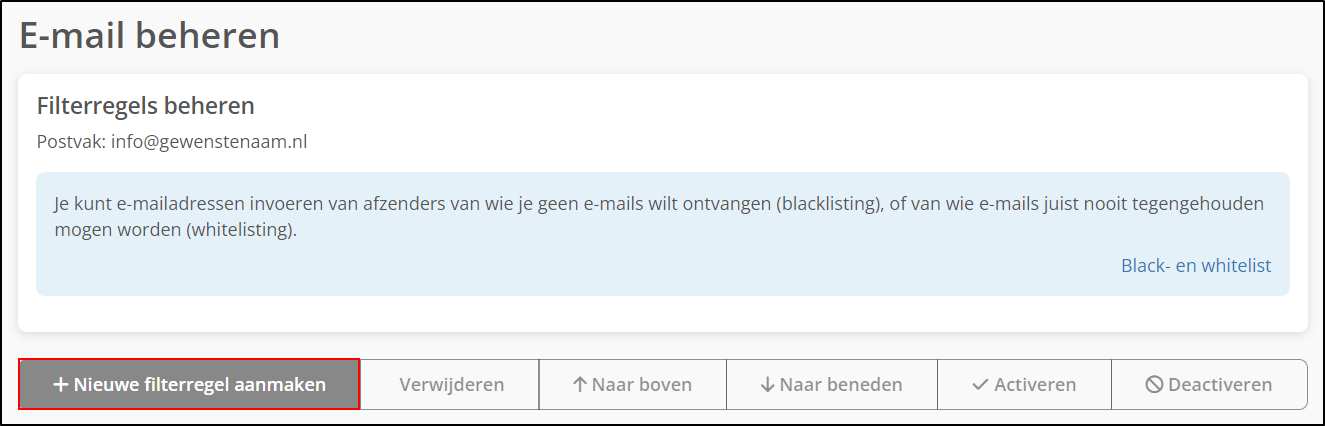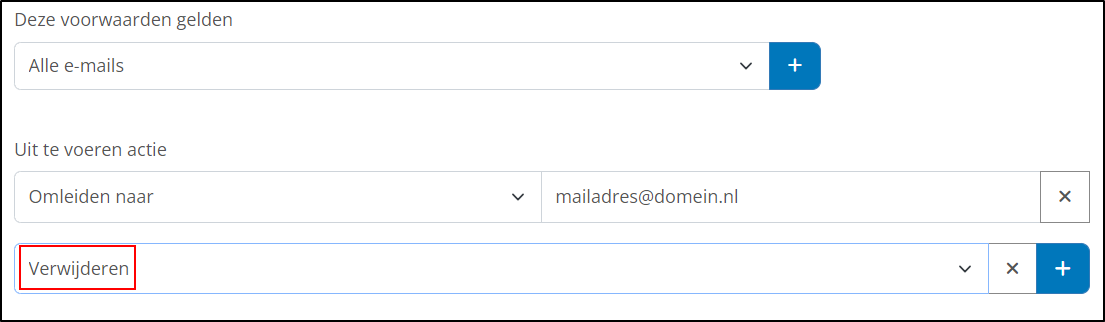Hoe stel ik het doorsturen van e-mails in?
Het doorsturen van een e-mailadres instellen
Om een forward voor een e-mailadres in te stellen, ga je als volgt te werk:
Log in bij je STRATO klantenlogin en ga in je pakket naar »E-mail → Instellingen«.
Selecteer het postvak van waaruit je e-mails wilt doorsturen en klik op de optie »Filter bewerken« boven dit postvak. Je kunt ook op de »knop met de drie punten« rechts van je postvak klikken en daar voor »Filter bewerken« kiezen.
Klik op »+ Nieuwe filterregel aanmaken«.
Geef de filterregel een beschrijving zodat deze later kan worden teruggevonden en definieer de voorwaarden waaraan moet worden voldaan om de gewenste actie (bijv. doorsturen) uit te voeren.
Als je de hele inbox wilt doorsturen naar een ander e-mailadres, selecteer dan bij »Deze voorwaarden gelden« »Alle e-mails«. Kies voor »Omleiden naar« als de uit te voeren actie en voer het gewenste doel-e-mailadres in. Klik op »Opslaan« om de filterregel aan te maken.
Als je wilt dat je e-mails worden verwijderd na het doorsturen, klik dan op het »+ symbool« en selecteer »Verwijderen« als verdere actie.
Doorsturen (forwarding) instellen in STRATO Webmail
Om het automatisch doorsturen van je inkomende e-mails in te stellen, log je in bij STRATO Webmail.
Na het inloggen klik je rechtsboven op het »tandwielsymbool ⚙️« en vervolgens op »Instellingen«. Kies dan links in het menu »E-mail« → »Filter Regels«.
Klik op »Een nieuwe regel toevoegen«.
Voer een regelnaam in voor je filter. Standaard wordt de filterregel toegepast op alle berichten. Als je dit niet wilt, definieer dan een speciale conditie via »Voorwaarde toevoegen«, bijvoorbeeld »Van« bevat »Factuur«.
Voeg als actie »Doorsturen naar« toe en voer het e-mailadres in waarnaar je e-mails moeten worden doorgestuurd. Klik op »Opslaan« om je regel aan te maken.
Met de beschreven instellingen blijven de originele e-mails in je postvak behouden. Als je de e-mails tegelijkertijd wilt verwijderen, kun je binnen de regel een aanvullende actie »Verwijderen« definiëren.